Există câteva erori de formulă diferite pe care le puteți vedea în Excel. Iată o privire la unele dintre cele mai comune și la modul în care le puteți remedia.
- Eroarea #Value! – încercați să eliminați spații din formula sau datele din foaia de calcul și verificați textul pentru caractere speciale. De asemenea, ar trebui să încercați să utilizați funcții în loc de operații.
- Eroare #Name – utilizați Expertul pentru funcții pentru a evita erorile sintactice. Selectați celula cu formula și, în fila Formulă, apăsați pe funcția de inserare.
- Eroarea ##### – faceți dublu clic pe antetul din partea de sus a celulei sau pe partea laterală a coloanei pentru a-l extinde pentru a se potrivi automat cu datele.
- Eroare #NUM – verificați valorile numerice și tipurile de date pentru a remedia acest lucru. Această eroare apare atunci când introduceți o valoare numerică folosind un tip de date sau un format de număr care nu este acceptat de secțiunea de argumente a formulei.
În timp ce lucrați pe o foaie de calcul Excel, s-ar putea să vă confruntați uneori cu un cod de eroare. Acest lucru poate fi dintr-o varietate de motive, fie că este o greșeală în datele dumneavoastră sau o greșeală în formula dumneavoastră.
Cum să eviți erorile?
Înainte de a discuta despre erorile de formulă, vom aborda modul în care le puteți evita. Ar trebui să începeți întotdeauna formulele cu un semn egal și să vă asigurați că utilizați „*” pentru a înmulți în loc de „x”. În plus, urmăriți modul în care utilizați parantezele în formulele dvs. În cele din urmă, asigurați-vă că utilizați ghilimele în jurul textului în formule. Cu aceste sfaturi de bază, probabil că nu vă veți confrunta cu problemele pe care urmează să le discutăm.
Eroarea #Value!

Această eroare obișnuită de formulă se întâmplă în Excel atunci când ceva este în neregulă cu modul în care este introdusă formula. De asemenea, se poate referi la o situație în care ceva este în neregulă cu celulele la care faceți referire. Microsoft observă că aceasta este considerată o eroare generală Excel, așa că este greu de găsit cauza potrivită pentru aceasta. În majoritatea situațiilor, este fie o problemă cu scăderea, fie cu spații și text.
Pentru rezolvare, ar trebui să încercați să eliminați spațiile din formula sau datele din foaia de celule și să verificați textul pentru caractere speciale. De asemenea, ar trebui să încercați să utilizați funcții în loc de operații sau să încercați să evaluați sursa erorii dvs. făcând clic pe Formule, apoi Evaluați formula și apoi Evaluați. Dacă toate celelalte nu reușesc, vă sugerăm să consultați pagina de asistență Microsoft, aici pentru sfaturi suplimentare.
Eroarea #Name

O altă eroare comună este #Name. Acest lucru se întâmplă atunci când ați introdus un nume greșit într-o operație sau formulă. Aceasta înseamnă că ceva trebuie corectat în sintaxă. Pentru a evita această eroare, se recomandă utilizarea Expertului formule în Excel. Pe măsură ce începeți să introduceți un nume de formulă într-o celulă sau în Bara de formule, o listă de formule care se potrivesc cu cuvintele pe care le-ați introdus se afișează într-un meniu vertical. Alegeți formula de aici pentru a evita problemele.
Ca alternativă, Microsoft sugerează să utilizați Function Wizard pentru a evita erorile sintactice. Selectați celula cu formula și, în fila Formulă, apăsați pe funcția de inserare. Excel va încărca automat expertul pentru dumneavoastră.
Eroarea #####

A treia pe listă este una pe care probabil ați văzut-o de multe ori. Cu eroarea #####, lucrurile sunt ușor de reparat. Acest lucru se întâmplă atunci când ceva este în neregulă cu lățimea foii de calcul și Excel nu poate afișa datele sau caracterele în lățimea coloanei sau a rândului așa cum le aveți. Pentru a remedia această problemă, faceți dublu clic pe antetul din partea de sus a celulei sau a coloanei pentru a o extinde pentru a se potrivi automat cu datele. Sau, trageți barele pentru acea coloană sau rând în afară până când vedeți că datele apar înăuntru.
Eroarea #NUM
Următoarea este #NUM. În acest caz, Excel va afișa această eroare atunci când o formulă sau o funcție conține valori numerice care nu sunt valide. Se întâmplă atunci când introduceți o valoare numerică folosind un tip de date sau un format de număr care nu este acceptat de secțiunea de argumente a formulei. De exemplu, 1.000 USD nu poate fi folosit ca valoare în formatul monedei. Asta pentru că, într-o formulă, semnele dolarului sunt folosite ca indicatori de referință absoluți și virgulele ca separatori de argumente în formule. Verificați valorile numerice și tipurile de date pentru a remedia acest lucru.
Alte erori
Am vorbit doar de câteva dintre cele mai frecvente erori, dar există și altele pe care merită menționate rapid. Unul dintre acestea este #DIV/0. Acest lucru se întâmplă dacă numărul prezent în celulă este împărțit la zero sau în cazul în care există vreo valoare goală în celulă. Există și #N/A, ceea ce înseamnă că o formulă nu poate găsi ceea ce i s-a cerut să caute. Un altul este #Null. Acest lucru este afișat atunci când utilizați un operator de interval incorect într-o formulă. În cele din urmă, există #REF. Acest lucru se întâmplă cel mai adesea când celulele la care se face referire prin formule sunt șterse sau lipite.
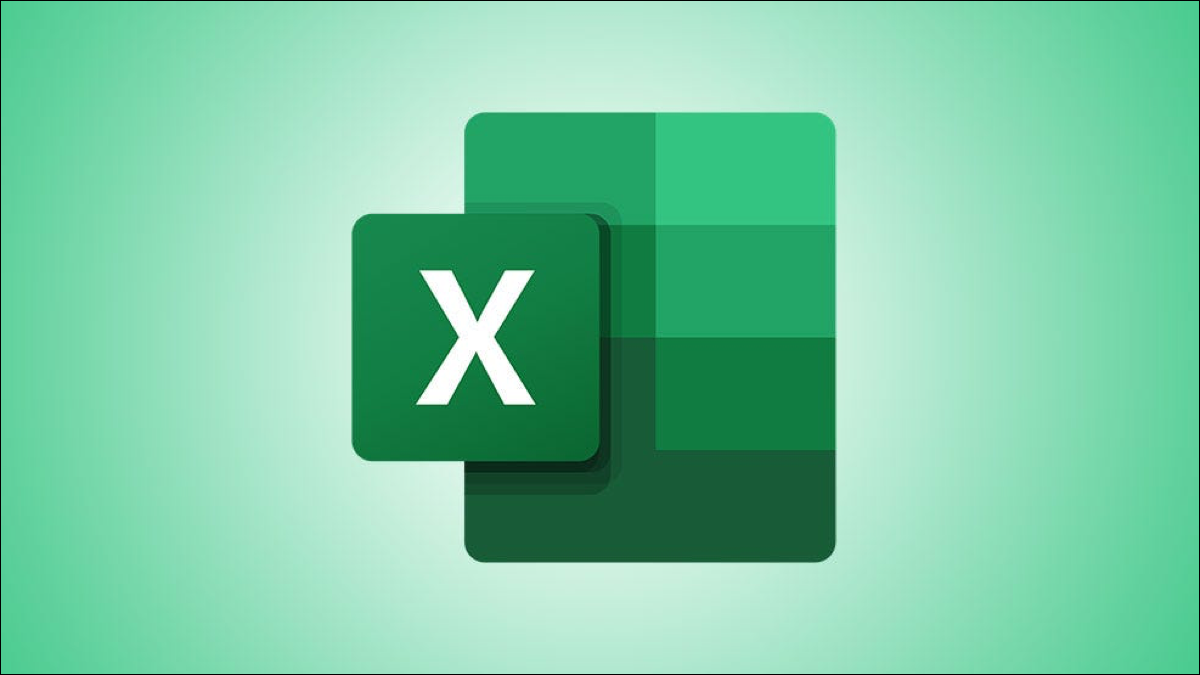
Lasă un răspuns